Appearance
家庭组网的几个建议

网络扁平化
尽可能将网络扁平化,减少网络层级,降低网络复杂度。我用下面这张图来解释什么是扁平化:
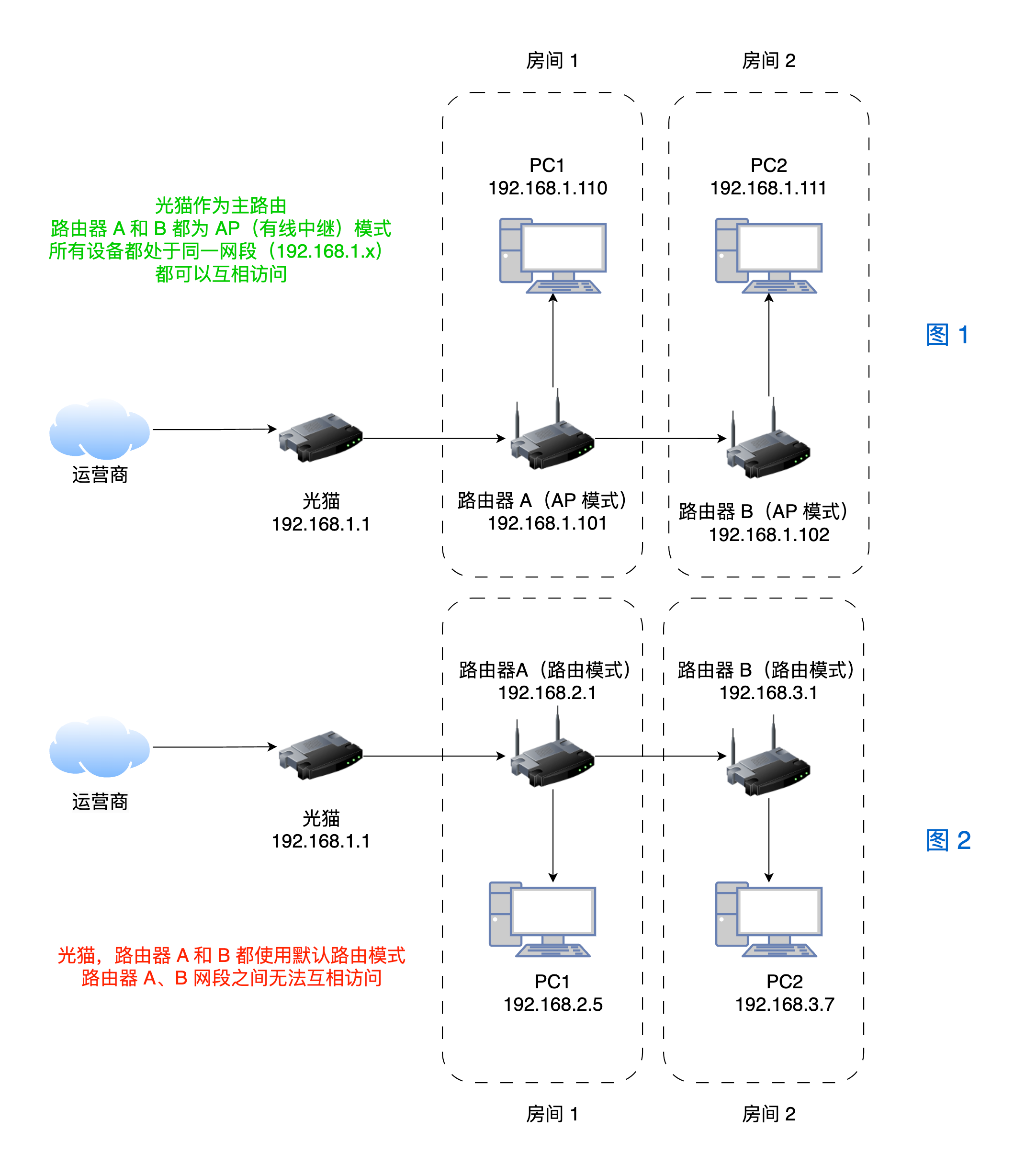
- 图 1 网络只有一个网段,所有的联网设备都处在同一个网段,设备之间都可以互相访问。
- 图 2 网络存在三个网段,容易出现设备之间无法互相访问。
静态 IP 和 DHCP
如果你的网络里设备比较多,并且同时存在静态 IP 和 DHCP,那么 IP 冲突是很常见的问题,而且出现 IP 冲突时的现象也比较诡异。
对于 NAS 之类需要经常通过 IP 去访问的设备,强烈建议设置静态 IP,可以避免由于 DHCP 导致 IP 变化无法访问。并且最好在主路由将 DHCP 分配的范围和静态 IP 隔开,能有效避免 IP 冲突。
比如,我的主路由为 192.168.2.1,NAS 设置了固定的 IP 为 192.168.2.100,那么主路由的 DHCP 分配范围可以设置为 192.168.2.101 到 192.168.2.254。
- 网段:
192.168.2.x - 静态地址:
192.168.2.2~192.168.2.100,手动为某些设备分配静态 IP。 - DHCP 范围:
192.168.2.101~192.168.2.254,不需要设置静态 IP 的设备可以从路由器通过 DHCP 自动获取。
网络测速
网络设置好之后,可以利用 软路由、NAS 上的内网测速工具,比如在各个房间的 PC 上使用 HomeBox、OpenSpeedTest、iperf3 等工具来测试家里的网络速度是否存在异常。
- 如果在 PC 端使用有线网络测试,那至少应该跑满千兆。
- 如果具备 2.5G 网络条件(测速两端都为 2.5G 网口),那应该跑满 2.5Gbps。
- 如果具备 10G(万兆)网络条件(测速两端都为 10Gbps 网口),那应该接近跑满 10Gbps。
FTTR 和软路由
现在很多地方的运营商都提供全屋光纤组网(FTTR),搭配运营商提供的子母路由实现全屋覆盖。如果你想使用软路由作为主路由,那我建议慎重选择 FTTR 方案。
软路由作为主路由,需要部署在家庭网络入口位置,正常来讲,需要把子母路由接到软路由下面,但 FTTR 不支持这么做。如果你已经使用了 FTTR,可以搭配旁路由来使用。